Usar archivo Batch para escribir en un archivo de texto
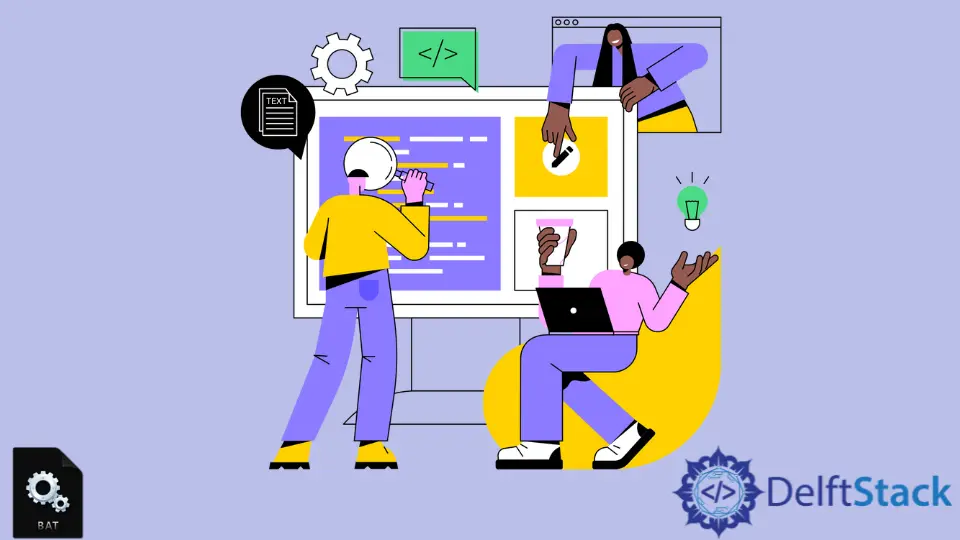
Los programas pueden guardar sus datos o iniciar sesión en un archivo de texto para reutilizarlos la próxima vez. Este artículo es para usted si desea una solución para escribir un archivo de texto a través de su secuencia de comandos de Batch.
Este artículo discutirá cómo podemos generar un archivo de texto a través de nuestro script Batch. Además, veremos ejemplos y explicaciones para facilitar el tema.
Usar archivo Batch para escribir en un archivo de texto
Puede poner un texto en su archivo usando la palabra clave ECHO. En nuestro ejemplo a continuación, crearemos un archivo de texto y pondremos algo de texto en él.
El código para nuestro ejemplo se verá como el siguiente.
@ECHO off
ECHO This is a text that is saved as a text file. > "G:\BATCH\Test.txt"
Después de ejecutar el script, obtendremos los siguientes textos en el archivo cuando abramos el archivo de texto.
This is a text that is saved as a text file.
Es muy importante proporcionar el nombre del archivo con el directorio exacto. El formato general para crear un archivo de texto y poner algo de texto en él es ECHO Your Text Here > "D:\YouDirectory\Filename.txt".
Ahora creamos con éxito un archivo de texto y lo modificamos. Vayamos a un ejemplo un poco avanzado.
Si desea actualizar el archivo creado recientemente, puede seguir el artículo a continuación. Para hacer esto, primero debemos leer el archivo y luego guardar los datos de este archivo en una variable y, por último, debemos combinar esos datos variables con datos actualizados y guardarlos en el archivo de texto.
El código para nuestro ejemplo se verá como el siguiente.
@ECHO off
FOR /F "tokens=* delims=" %%x IN (Test.txt) DO SET text=%%x
ECHO %text% This is an update. > "G:\BATCH\Test.txt"
Si observa el código profundamente, puede ver que usamos un bucle FOR para leer el archivo de texto. Guardamos los datos actuales del archivo de texto en una variable llamada x, y luego creamos una variable llamada texto y le asignamos el valor de x.
Por último, combinamos el valor anterior del archivo de texto y el texto actualizado con la palabra clave ECHO. Ahora guardamos toda la fecha en el archivo de texto.
Después de ejecutar el script, obtendremos los siguientes textos en el archivo cuando abramos el archivo de texto.
This is a text that is saved as a text file. This is an update.
Aminul Is an Expert Technical Writer and Full-Stack Developer. He has hands-on working experience on numerous Developer Platforms and SAAS startups. He is highly skilled in numerous Programming languages and Frameworks. He can write professional technical articles like Reviews, Programming, Documentation, SOP, User manual, Whitepaper, etc.
LinkedInArtículo relacionado - Batch File
- Cambiar el nombre de parte del nombre de archivo en secuencia de Batch comandos
- Comprobar si existe un archivo usando Batch
- Concatenar varios archivos usando secuencias de Batch comandos
- Ejecutar Batch archivo como administrador
- Ejecutar Batch archivo de forma remota
- Ejecutar varios archivos en secuencias de Batch comandos
